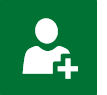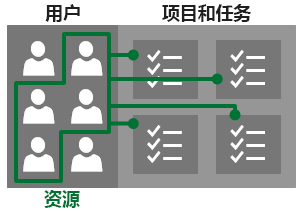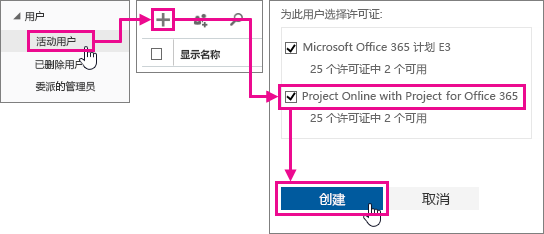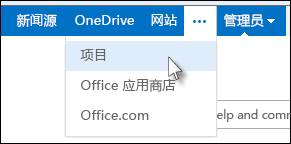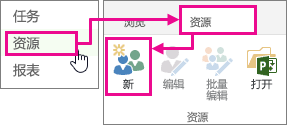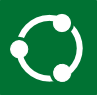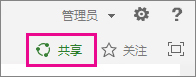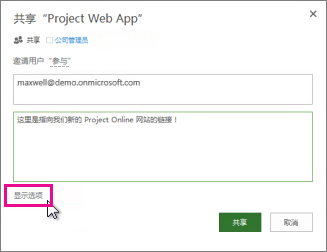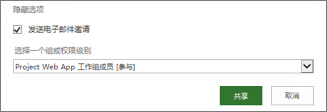首先,将人员作为用户和资源添加
|
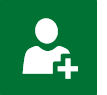
|
|
每个有权访问 Project Online 的人员都是用户。 某些用户也是资源,这意味着可以安排他们处理项目和任务。
并非每个用户都需要是资源。 有时,高层之类的人员只需要访问 Project Online 来关注组织中项目的进展。
重要:
计划使用自己的域 (如 contoso.cn) ?
在添加用户之前,先 Project Online 设置。 不支持在添加用户之后更改域。
|
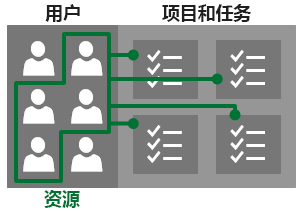
|
|

|
准备好将某人添加到 Project Online 之后,请首先添加用户:
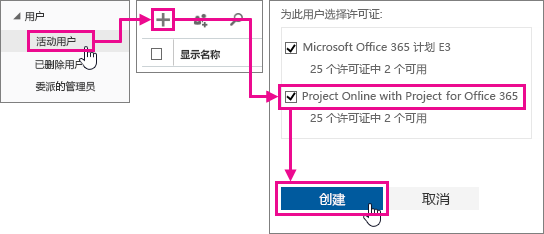
-
从>管理中心的左侧菜单中选择"活动用户 Microsoft 365 用户"。
-
在用户列表顶部,选择“添加”(+)。
-
填写帐户信息,包括为该用户分配一个 Project Online 许可证,然后选择“创建”。
提示:
如果为工作组成员订阅了 Project Lite,请务必为这些用户选择该许可证,而不是 Project Online 许可证。
警告: 添加用户后 (UPN) 更改用户主体名称不受支持
|
|

|
然后,如果用户将处理项目和任务,请将该用户设置为资源:
-
在 管理 中心顶部的蓝色栏上选择 Microsoft 365 项目。
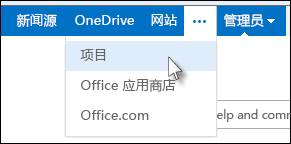
-
选择左侧菜单中的“资源”,然后选择“资源”>“新建”。
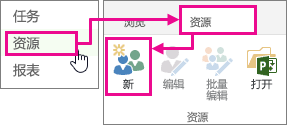
-
此处可以填写大量内容,但是现在只有两项真正重要:
-
完成后选择“保存”。
|
|
接下来与您添加的人员共享 Project Online
|
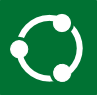
|
鉴于你已经向 Project Online 添加了人员,所以下一步就是与其共享网站,以便他们真正参与进来!
并非每个人都需要访问 Project Online 中的所有可用内容。 例如,负责提交时间表的工作组成员可能无需访问项目经理或资源经理需要访问的所有内容。
与用户共享 Project Online 网站时,你还要决定他们在 Project Online 中可以执行哪些操作:
-
在 Project Online 中,选择页面右上部分中你的姓名正下方的“共享”。
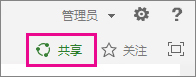
-
在上部框中键入新用户的姓名,然后选择“显示选项”。
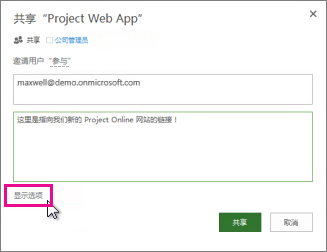
-
在“选择一个组或权限级别”下,选择与该人在您的组织中的角色匹配的组(如Project Web App 的项目经理)。 这样就为该人授予了一组权限,用于决定您添加的人员在 Project Online 中可以执行的操作和不能执行的操作。
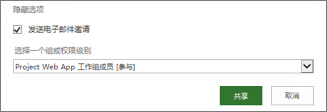
-
选择“共享”。
|